
Michael Fisher
0
3485
1038
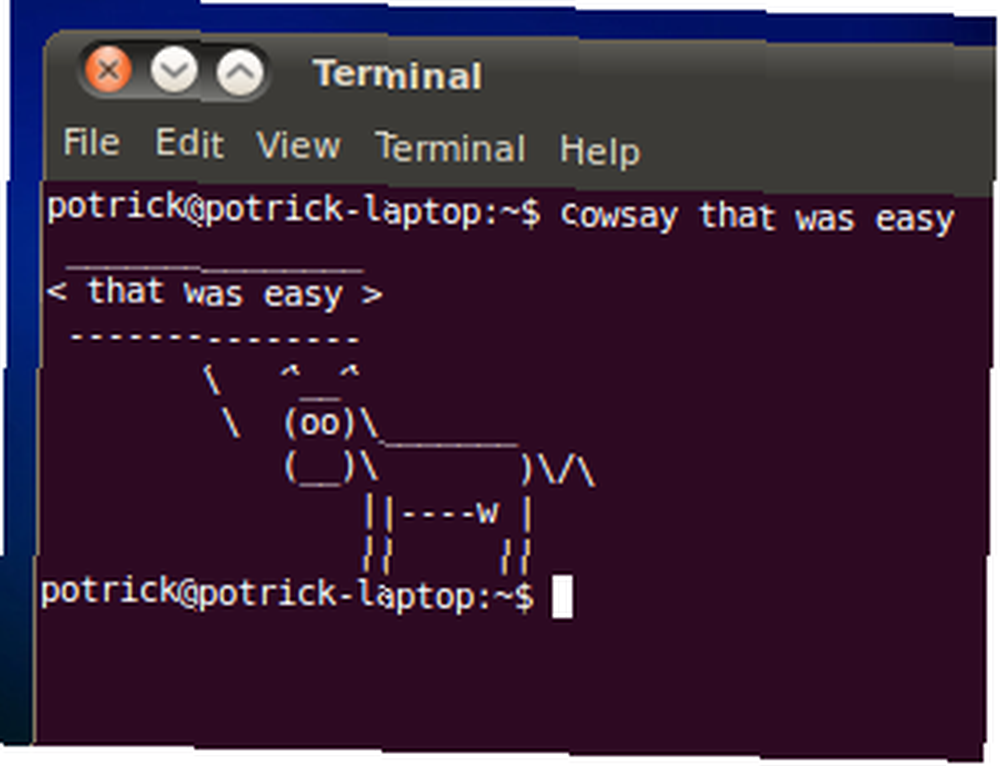 Konwencjonalna wiedza mówi, że graficzne interfejsy użytkownika (GUI) są łatwe, a linia poleceń jest trudna.
Konwencjonalna wiedza mówi, że graficzne interfejsy użytkownika (GUI) są łatwe, a linia poleceń jest trudna.
Konwencjonalna mądrość nie zawsze jest słuszna.
Z wierszem poleceń jest o wiele łatwiej zrobić Szybki przewodnik, aby rozpocząć korzystanie z wiersza polecenia systemu Linux Krótki przewodnik, aby rozpocząć z wierszem poleceń systemu Linux Za pomocą poleceń w systemie Linux można robić wiele niesamowitych rzeczy, a tak naprawdę nie Trudne do nauczenia. następnie z graficznym interfejsem użytkownika. Nie oznacza to, że robienie rzeczy za pomocą wiersza poleceń jest intuicyjny - nie, musisz nauczyć się korzystać z narzędzi - ale tak jest łatwiej - to znaczy, szybkie i łatwe do zapamiętania. Potężny, łatwy w użyciu wiersz poleceń jest ogromną częścią tego, co czyni Linuksa tak potężnym.
Nie wierzysz mi? Sprawdź poniżej listę rzeczy, które według mnie są łatwiejsze w linii poleceń Linuksa niż w GUI. Podkreśliłem 7 rzeczy łatwiejszych do zrobienia w Ubuntu niż Windows 7 Rzeczy, które łatwiej zrobić w Ubuntu niż w Windows 7 Rzeczy, które łatwiej zrobić w Ubuntu niż w systemie Windows; rozważ ten artykuł jako rozszerzenie tego, gdy będziemy badać moc wiersza poleceń Linuksa.
Szybko sprawdź użycie pamięci
Oczywiście, możesz dowiedzieć się, jaki program zużywa twoją pamięć za pomocą Gnome System Monitor, klikając “System,” następnie “Podawanie,” następnie “Monitor systemu,” następnie klikając “Procesy” kartę, a następnie klikając przycisk “Pamięć” kolumna. Możesz, ale ten proces wymagał 17 słów do wyjaśnienia.
Jeśli masz otwarty wiersz poleceń, wszystko co musisz zrobić, to wpisać “Top” i masz tę samą listę.
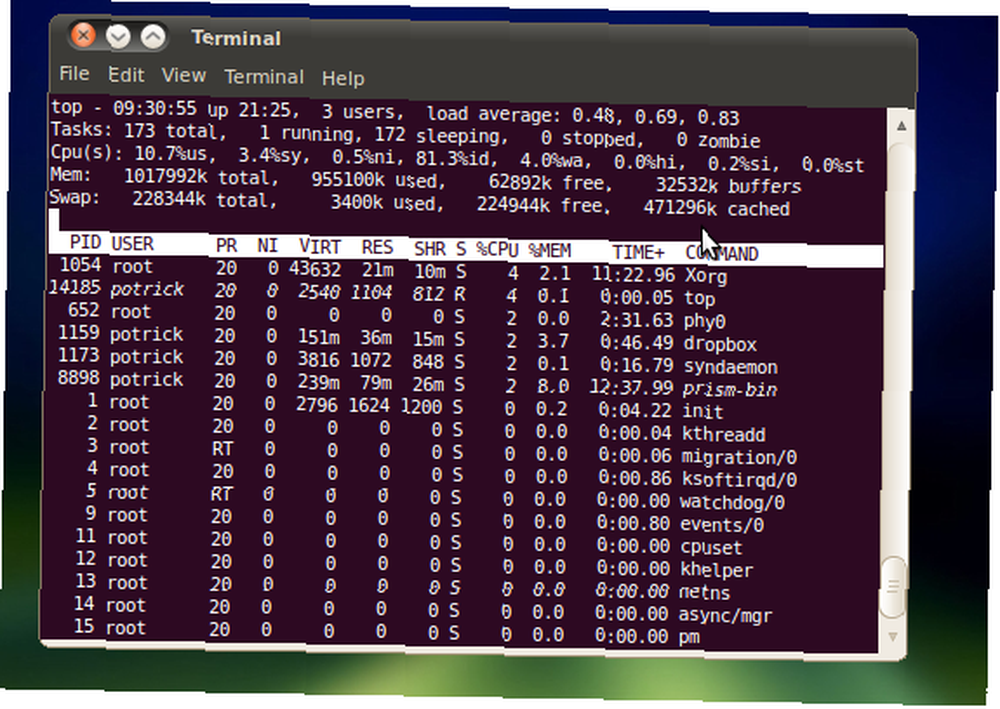
Kill Any Program
Jeśli jakiś program działa i powoduje problemy, zawsze możesz go zabić z wiersza poleceń systemu Linux. Po prostu wpisz “zabić wszystkich” a następnie nazwa programu, który próbujesz zabić.
Na przykład, jeśli Firefox działa (tak jak Firefox od czasu do czasu), po prostu wpisz “killall firefox” i powinno całkowicie zabić aplikację.
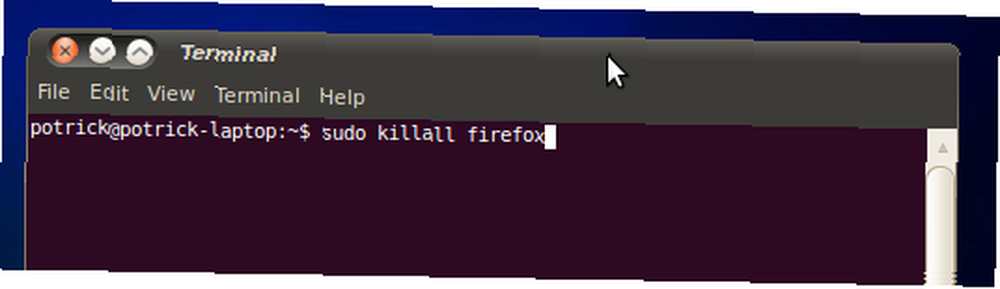
W rzadkich przypadkach, gdy to nie działa, zawsze możesz pisać “xkill” a następnie kliknij okno, które się nie zamknie; spowoduje to natychmiastowe całkowite zamknięcie danego okna.
Za każdym razem, gdy naprawiam komputer z systemem Windows, kończę żałując, że nie mogę skorzystać z xkill przynajmniej raz.
Zainstaluj program (lub kilka)
Jeśli chodzi o instalowanie oprogramowania, po prostu nie można pokonać wiersza poleceń. Jak to zrobić, różni się w zależności od systemu, dlatego skupię się na Ubuntu ze względu na prostotę, ale wiem, że te same koncepcje można zastosować do każdej dystrybucji. Więcej informacji znajdziesz w dokumentacji swojej dystrybucji.
Typy Ubuntu / Debian zdają sobie sprawę z cudów apt-get. Ten program wiersza poleceń sprawia, że instalowanie programów jest bardzo proste; na przykład instalacja emulatora SNES ZSNES jest tak prosta, jak pisanie “sudo apt-get install zsnes“.
Co to wszystko znaczy? Dobrze, “sudo” oznacza tylko, że wpisujesz polecenie jako administrator. “Apt-get” to nazwa programu, którego można użyć do instalowania i usuwania oprogramowania. Słowo “zainstalować” jest mówione “apt-get” co robić i słowo “zsnes” to nazwa pakietu potrzebnego do zainstalowania zsnes.
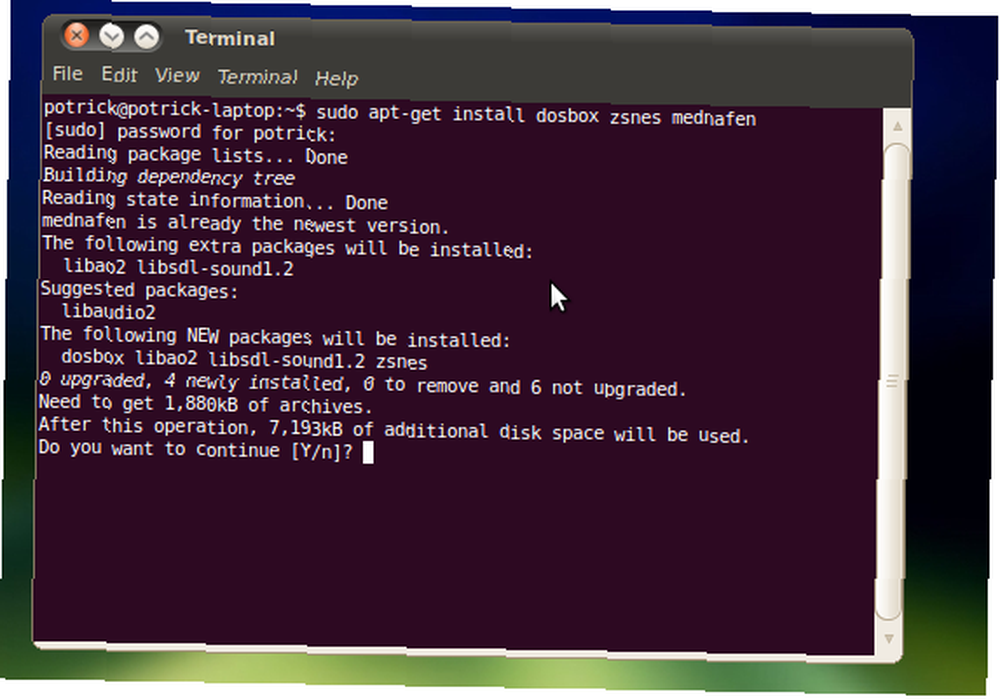
Możesz użyć tego samego polecenia, aby zainstalować kilka programów jednocześnie. Załóżmy, że chcesz zainstalować Dosbox, ZSNES i mednafen jednocześnie (uzależniasz się od gier retro). Wpisz “sudo apt-get install dosbox zsnes mednafen” i możesz iść.
Zaktualizuj swoje oprogramowanie
Kiedy “Zaktualizuj swoje oprogramowanie” wyskakuje okno w Ubuntu, rzadko go używam. Zamiast tego otwieram wiersz poleceń i piszę “sudo apt-get upgrade” i zainstaluj wszystko w ten sposób. Uważam, że jest to o wiele łatwiejsze niż klikanie “Aktualizacja” przycisk w oknie, czekając na monit, wpisując hasło, a następnie radząc sobie z wyskakującymi oknami i wkurzaniem mnie.
Zamiast tego piszę “sudo apt-get upgrade” i zainstaluj wszystkie moje aktualizacje w jednym oknie. To pozostawia mnie samego i pozwala mi wrócić do pracy.
Dodaj PPA [Ubuntu]
Osobiste archiwa pakietów (PPA) to świetny sposób dla użytkowników Ubuntu na utrzymanie określonego oprogramowania na najwyższym poziomie; o nich tutaj. Od czasu wydania Ubuntu 9.10 dodanie PPA jest tak proste, jak wpisanie pojedynczego polecenia.
Na przykład. powiedzmy, że chcesz najnowszą wersję Gwibber (program społecznościowy, który pozwala Ubuntu zjednoczyć wszystkie skrzynki odbiorcze). Aby dodać umowę PPA, która to umożliwia, wystarczy wpisać “sudo add-apt-repository ppa: gwibber-daily / ppa“.
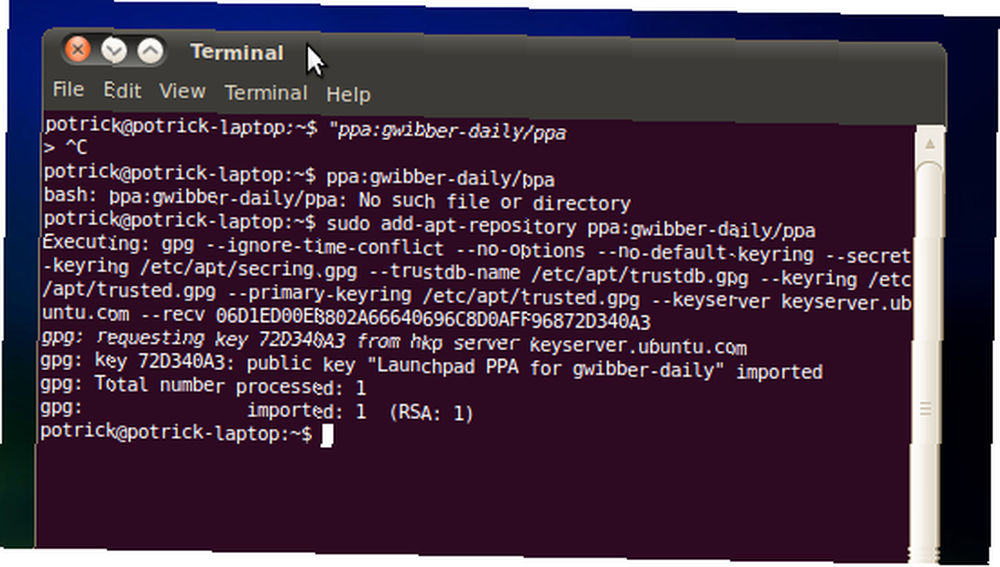
Tego prostego polecenia można użyć do dowolnego PPA; poszczególne polecenia znajdziesz na stronie głównej danego PPA.
Wniosek
Masz to: tylko kilka rzeczy, które są łatwiejsze do zrobienia z wiersza poleceń niż z GUI. Jest to oczywiście trochę subiektywne, ale myślę, że jeśli nauczysz się robić te rzeczy z wiersza poleceń, nigdy tak naprawdę nie będziesz chciał wrócić do sposobu ich wykonywania w GUI.
Jest oczywiście więcej takich rzeczy i liczę na inteligentne typy Linuksa, aby wskazać je w komentarzach poniżej. Spodziewam się również nieświadomych komentarzy na temat tego, w jaki sposób istnienie wiersza poleceń jest dowodem na to, że Linux jest gorszy od Windows (najlepiej we wszystkich wielkich literach).











